Πώς να στείλετε μηνύματα ήχου ή φωνής χρησιμοποιώντας το Siri στο iPhone
μικροαντικείμενα / / August 04, 2021
Προσαρμοσμένη ROM | CyanogenMod | Εφαρμογές Android | Ενημέρωση υλικολογισμικού | MiUi | Όλη η ROM ROM | OS Lineage |
Διαφημίσεις
Όταν χρησιμοποιείτε iPhone, μπορείτε εύκολα να εκτελέσετε πολλές εργασίες hands-free. Αυτό σημαίνει ότι πρέπει να καλέσετε τον εικονικό βοηθό Siri και να τον διατάξετε για να ολοκληρώσετε τη δουλειά σας. Σε αυτόν τον οδηγό, θα σας πω πώς να στέλνετε φωνητικά μηνύματα στο iPhone σας χρησιμοποιώντας το Siri. Σήμερα η τεχνολογία έχει προχωρήσει τόσο πολύ. Δεν χρειάζεται να περάσετε λίγα λεπτά πληκτρολογώντας ένα μήνυμα. Απλώς στείλτε το μήνυμά σας μέσω μιας ή περισσότερων διαδοχικών φωνητικών σημειώσεων.
Το μόνο που χρειάζεται να κάνετε είναι να δώσετε μια συγκεκριμένη εντολή στο Siri ότι θέλετε να στείλετε ένα φωνητικό μήνυμα. Μαζί με αυτό, πρέπει να αναφέρετε με σαφήνεια την επαφή με την οποία θέλετε να στείλετε το μήνυμα. Έχω εξηγήσει τα βήματα ένα προς ένα. Ας το ελέγξουμε τώρα.
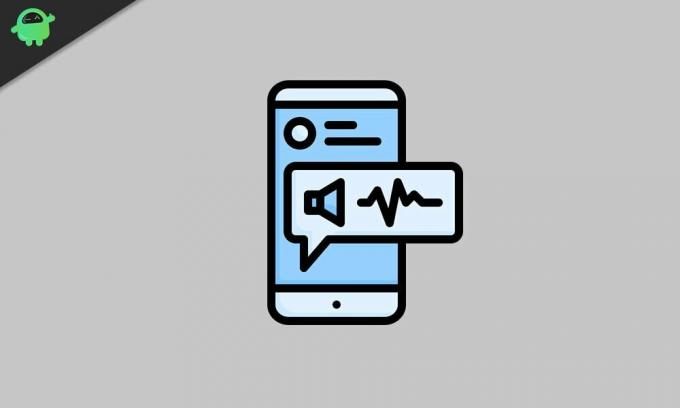
Αποστολή μηνυμάτων ήχου ή φωνής χρησιμοποιώντας το Siri στο iPhone
- Πιάστε το iPhone σας και ξεκλειδώστε το
- Κρατήστε το μπροστά από το πρόσωπό σας και πείτε: Γεια σου Σίρι
- Επίσης, μπορείτε να πατήσετε παρατεταμένα το κουμπί home για να καλέσετε το Siri (σε iPhone με κουμπί home)
- Ομοίως, για να καλέσετε το Siri στο iPhone X ή σε νεότερη γενιά iPhone, πατήστε παρατεταμένα το πλευρικό κουμπί

- Στη συνέχεια, θα δείτε το Siri να εμφανίζεται στην οθόνη
- Μιλήστε αμέσως "Στείλτε ένα φωνητικό μήνυμα στο (το όνομα της επαφής σας)”
Αυτό σημαίνει ότι μπορείτε να ονομάσετε οποιαδήποτε επαφή έχετε στο iPhone σας και το φωνητικό μήνυμα θα σας παραδοθεί - Όπως λέτε τα παραπάνω, το Siri θα ξαναπαίξει Εντάξει εγγραφή

- Όταν το ακούσετε, προφέρετε αμέσως το μήνυμά σας και το Siri θα το ηχογραφήσει
- Μόλις ολοκληρώσετε την εγγραφή του φωνητικού μηνύματος, θα δείτε μια οθόνη προεπισκόπησης με το φωνητικό μήνυμα και το όνομα του παραλήπτη
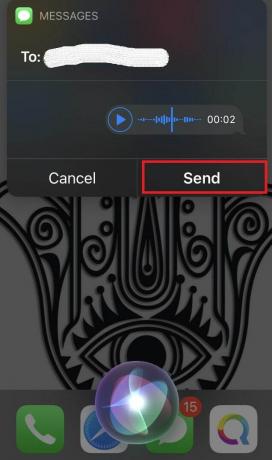
- Εάν θέλετε μπορείτε να κάνετε προεπισκόπηση του μηνύματος για να ελέγξετε αν είναι εντάξει και, στη συνέχεια, πατήστε το Στείλετε επιλογή
- Μπορείτε επίσης να δώσετε τη φωνητική εντολή Send και το Siri θα στείλει το μήνυμα αυτόματα.
Τώρα ξέρετε πόσο απλό είναι να στέλνετε φωνητικά μηνύματα στο iPhone σας χρησιμοποιώντας τον εικονικό βοηθό του Siri. Έτσι, εξοικονομήστε χρόνο και αξιοποιήστε στο έπακρο την τελευταία τεχνολογία. Ελπίζω ότι αυτός ο οδηγός ήταν χρήσιμος.
Διαφημίσεις
Επόμενοι οδηγοί,
- Πώς να εξοικονομήσετε διάρκεια ζωής μπαταρίας στο iPhone 12 Series Ενεργοποιημένο με 5G
- Πώς να παίξετε παιχνίδια στην εφαρμογή iMessage iPhone και iPad
- Παρακολουθήστε Samsung TV σε iOS: Πώς να το κάνετε
- Διαγραφή όλων των ειδοποιήσεων από το Apple Watch χρησιμοποιώντας αυτό το τέχνασμα

![Καλύτερο προσαρμοσμένο ROM για Poco M2 Pro [Ενημερώθηκε]](/f/3a08a7bd664a301a3c7bef764cf64f82.jpg?width=288&height=384)

